Как да защитите парола или да шифровате документи на Microsoft Office 2007

Ако трябва да защитите чувствителен документ, Microsoft Office 2007 го прави лесно. Ето как да го направите
Ако трябва да защитите чувствителен документ,Microsoft Office 2007 го прави лесно. Следвайки простия стъпка по стъпка процес по-долу, можете лесно да паролите Microsoft Word 2007, Excel 2007 и PowerPoint 2007 документи (и дори Access 2007, обаче, това е отделна статия).
Използването на пароли може да предотврати други хора ототваряне или промяна на вашите документи на Microsoft Office, презентации, работни книги и бази данни. Въпреки че голяма част от тази функционалност беше налична в Microsoft Office 2003 Suite, Microsoft решиха да променят нещата около новата си система от менюта.
Следвайте тези прости стъпки за DOC, XLS и PPT файлове.
1. Щракнете върху бутона на Microsoft Office,
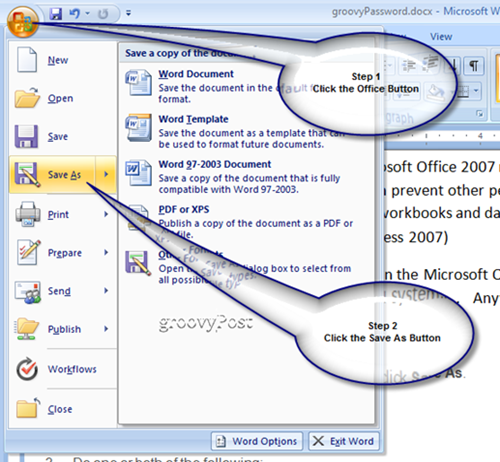
2. Щракнете Инструментии щракнете върху Общи опции.
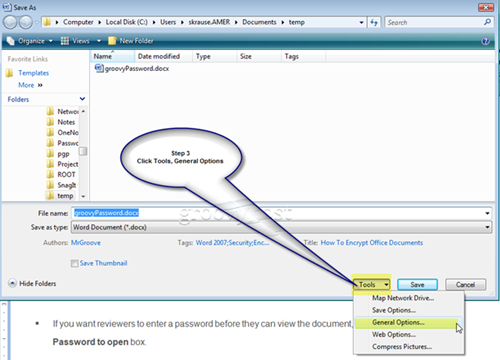
3. Направете един или и двете от следните:
- Ако искате рецензенти да въведат парола, преди да могат да прегледат документа, въведете парола в полето Парола за отваряне кутията.
- Ако искате рецензентите да въведат парола, преди да успеят да запазят промените в документа, въведете парола в полето Парола за промяна кутия.
- Кликнете Добре когато е завършено и щракнете върху Запази бутон. (Не забравяйте също да дадете име на документа)
- ГОТОВО!

Заден план
- Парола за отваряне По подразбиране тази функция използва разширено криптиране. Шифроването е стандартен метод, използван, за да ви помогне да направите файла по-защитен.
- Парола за промяна Тази функция не използва никакъв метод за криптиране. Той е проектиран така, че да можете да си сътрудничите с рецензенти на съдържание, на които имате доверие. Не е проектиран да помогне на вашия файл да бъде по-сигурен. Това е хубав начин да позволите на хората да гледат документа, но да ги ограничите да правят каквито и да било промени.
- И двете пароли Можете да зададете и двете пароли? един за достъп до файла и един за предоставяне на разрешение на конкретни рецензенти да променят съдържанието му. Уверете се, че всяка парола е различна от другата.










Оставете коментар